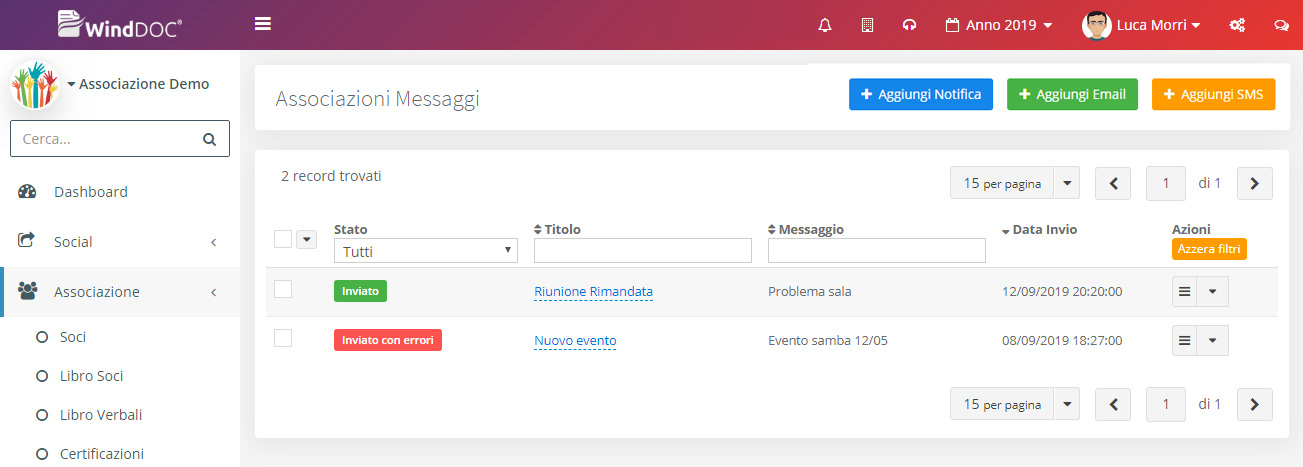Messaggi e Notifiche
Abbiamo sviluppato una sezione dedicata in Winddoc per consentire alle associazioni di comunicare facilmente con i propri soci. I messaggi possono essere inviati tramite Email, SMS o Notifica. Le notifiche sono riservate ai soci che hanno installato l’app Portale Soci.
Creazione e gestione dei messaggi
Per inviare un nuovo messaggio, accedi alla sezione Associazione → Messaggi. Qui troverai l’elenco di tutti i messaggi inviati e avrai la possibilità di crearne di nuovi.
A seconda del tipo di comunicazione che desideri inviare, potrai scegliere tra:
- Aggiungi Notifica → per inviare una notifica ai soci con l’app installata (link alla guida di configurazione).
- Aggiungi Email → per inviare un’email (link alla guida di configurazione).
- Aggiungi SMS → per inviare un SMS (link alla guida di configurazione).
La creazione di un nuovo messaggio non è limitata alla sezione dedicata, ma può essere effettuata anche da altre aree del software. Ad esempio, è possibile generare un messaggio direttamente dalla lista degli iscritti a un evento o dalla lista dei soci.
In queste sezioni, la funzione è facilmente accessibile tramite il menu “Azioni” presente in ogni lista record, permettendo di inviare comunicazioni mirate senza dover passare dalla gestione principale dei messaggi.
Configurazione di un nuovo messaggio
Nella schermata di creazione, dovrai inserire alcune informazioni essenziali come il titolo, la descrizione breve e il testo del messaggio. Inoltre, puoi impostare una data di invio programmata.
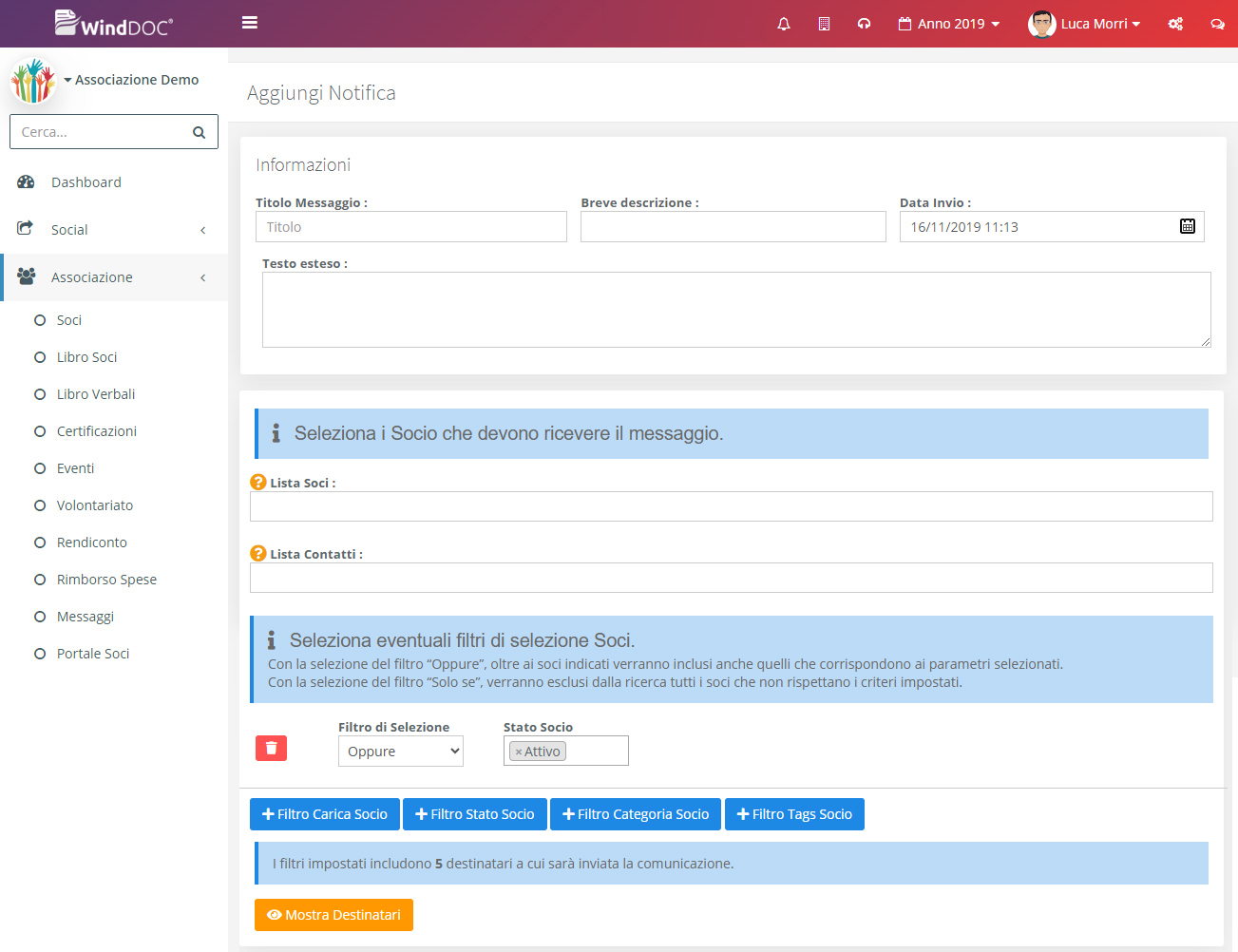
Se il messaggio è di tipo Notifica o Email, potrai specificare un titolo/oggetto e il corpo del messaggio. Per gli SMS, invece, sarà possibile inserire solo il testo. Per personalizzare il contenuto, puoi utilizzare le variabili del contatto, ad esempio:
- {{contatto.nome}} per il nome
- {{contatto.cognome}} per il cognome
L’elenco completo delle variabili è disponibile in fondo alla pagina, sotto la sezione di selezione dei soci.
Per inviare un messaggio è necessario che siano selezionati i soci o applicati dei filtri di selezione. È possibile selezionare i destinatari in diversi modi:
- Lista Soci: scegliendo direttamente dall’elenco dei soci registrati.
- Lista Contatti: selezionando i contatti presenti in rubrica (non presente nella sezione di invio Notifica).
- Filtri di selezione: per inviare un messaggio solo a determinati gruppi di soci.
I filtri disponibili sono :
- Carica – consente di selezionare i soci in base alla carica associativa.
- Stato soci – permette di includere solo i soci attivi, sospesi, ecc.
- Categoria – personalizzabile nella sezione Soci.
- Tag – etichette gestibili dall’anagrafica del socio.
- Oppure → include tutti i soci che corrispondono ad almeno uno dei criteri selezionati.
- Solo Se → restringe i risultati includendo solo i soci che soddisfano tutti i criteri selezionati.
- Filtro Carica = Volontario + Filtro Stato = Attivo in modalità Oppure: verranno inclusi tutti i soci con carica Volontario e tutti i soci con stato Attivo.
- Filtro Carica = Volontario + Filtro Stato = Attivo in modalità Solo Se: verranno inclusi solo i soci con carica Volontario che sono anche in stato Attivo.
Ogni volta che viene applicato un filtro, nella sezione evidenziata in blu (subito sotto l’area dei filtri di selezione) viene mostrato in tempo reale il numero totale di soci/contatti che riceveranno la comunicazione. Se invece i filtri selezionati non includo nessun socio sarà mostrato in avviso in rosso.
Per avere maggiore controllo e verificare con precisione i destinatari, è disponibile il pulsante “Mostra destinatari”, che consente di visualizzare l’elenco completo delle persone incluse nella selezione. In questo modo puoi sempre controllare a chi sarà recapitato il messaggio prima dell’invio definitivo.
Per esigenze particolari, è possibile attivare il campo CCN (Copia Conoscenza Nascosta) nella compilazione di un messaggio email. Questo campo è utile, ad esempio, per l’integrazione con sistemi di tracciamento o statistiche di invio. Per attivarlo, è sufficiente accedere alla sezione Impostazioni → Personalizzazione → Gestione Moduli e modificare il modulo “Associazione Messaggi”.
Monitoraggio dei messaggi inviati
Dall’elenco dei messaggi inviati, cliccando sul nome di un messaggio, è possibile visualizzare la lista dei soci che lo hanno ricevuto.

Nella schermata Info Messaggio, potrai vedere per ogni socio lo stato del messaggio:
- In invio
- Inviato
- Inviato con errori
Inoltre, è possibile verificare se il messaggio è stato letto. Tramite la sezione Azioni, puoi inviare una nuova email o esportare la lista dei soci in formato Excel, utile per inviare una comunicazione mirata solo a chi ha già aperto l’email.